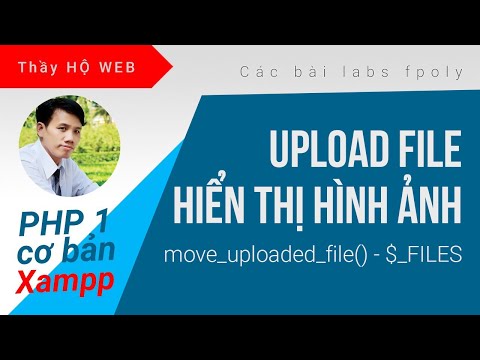WikiHow này hướng dẫn bạn cách tắt tiếng và xóa các kênh Discord trên thiết bị Android của bạn. Vì không có cách nào để rời khỏi kênh Discord nên những tùy chọn này có thể là những lựa chọn thay thế hữu ích.
Các bước
Phương pháp 1/2: Tắt kênh

Bước 1. Mở Discord
Đó là biểu tượng màu tím hoặc xanh lam với hình minh họa bảng điều khiển trò chơi màu trắng. Bạn thường sẽ tìm thấy nó trên màn hình chính hoặc trong ngăn kéo ứng dụng.
Mặc dù không có cách nào để rời khỏi kênh, nhưng một cách tốt để ngăn chặn việc khiến bạn phân tâm là tắt tiếng kênh

Bước 2. Nhấn vào ☰
Nó nằm ở góc trên cùng bên trái của màn hình.

Bước 3. Chọn máy chủ lưu trữ kênh
Các biểu tượng máy chủ được liệt kê dọc theo bên trái của màn hình.

Bước 4. Nhấn vào tên của kênh

Bước 5. Nhấn vào ⁝
Nó nằm ở góc trên bên phải của màn hình.

Bước 6. Nhấn vào Cài đặt kênh

Bước 7. Trượt nút “Tắt tiếng kênh” sang vị trí Bật
Công tắc sẽ chuyển sang màu xanh lam. Bạn sẽ không còn thấy thông báo về hoạt động trong kênh.
Phương pháp 2/2: Xóa kênh

Bước 1. Mở Discord
Đó là biểu tượng màu tím hoặc xanh lam với hình minh họa bảng điều khiển trò chơi màu trắng. Bạn thường sẽ tìm thấy nó trên màn hình chính hoặc trong ngăn kéo ứng dụng.
- Việc xóa một kênh sẽ khiến cho không ai khác có thể sử dụng kênh đó.
- Bạn phải là quản trị viên máy chủ để xóa kênh.

Bước 2. Nhấn vào ☰
Nó nằm ở góc trên cùng bên trái của màn hình.

Bước 3. Chọn máy chủ lưu trữ kênh
Các biểu tượng máy chủ được liệt kê dọc theo bên trái của màn hình.

Bước 4. Nhấn vào tên của kênh

Bước 5. Nhấn vào ⁝
Nó nằm ở góc trên bên phải của màn hình.

Bước 6. Nhấn vào Cài đặt kênh

Bước 7. Nhấn vào ⁝
Nút này nằm ở góc trên bên phải của màn hình Cài đặt kênh.

Bước 8. Nhấn Xóa kênh
Một cửa sổ xác nhận sẽ xuất hiện.

Bước 9. Nhấn OKAY
Kênh hiện đã bị xóa khỏi máy chủ.
Hỏi và đáp cộng đồng
Tìm kiếm Thêm câu hỏi mới Hỏi câu hỏi Còn lại 200 ký tự Bao gồm địa chỉ email của bạn để nhận tin nhắn khi câu hỏi này được trả lời. Nộp